Die App Anzahl im Startmenü von Windows 8 scheint nicht fest definiert zu sein. Bei manchen Systemen werden vier Apps untereinander angezeigt, bei anderen wiederum fünf und bei manchen sogar nur drei.
Dies liegt ganz einfach daran, dass diese Systeme unterschiedliche Auflösungen haben. So hat Windows 8 für die Live Kacheln bei einer hohen Auflösung mehr Platz als bei einer kleinen Auflösung. Dennoch kann man aber die Anzahl limitieren. Wenn beispielsweise maximal fünf Kacheln angezeigt werden können, so kann man auch einstellen, dass nur drei Kacheln dargestellt werden sollen. Allerdings kann nicht eingestellt werden, dass in selbigen Fall neun App untereinander angezeigt werden sollen, denn dafür reicht dann die Auflösung nicht aus.
Video zum Thema: App Anzahl im Startmenü anpassen
App Anzahl definieren
Die Anzahl der Kacheln, welche im Startmenü untereinander angezeigt werden sollen, kann über die Registry von Windows 8 definiert werden. Dazu muss als erstes die Registrierung geöffnet werden. Dies kann gemacht werden, indem das Ausführenfenster mit der Tastenkombination „Windows-Taste“ und „R-taste“ geöffnet wird. Anschließend gibt man in das Eingabefeld folgenden Befehl ein und bestätigt diesen mit „Ok“:
regedit
Ist der Editor nun geöffnet, muss wiederum zu folgendem Schlüssel navigiert werden:
HKEY_CURRENT_USER > Software > Microsoft > Windows > CurrentVersion > ImmersiveShell > Grid
Nun muss in der rechten Fensterseite ein Rechtsklick auf eine weiße leere Fläche gemacht werden. Im jetzt sichtbaren Kontextmenü wählt man nun „Neu“ aus und anschließend „DWORD-Wert (32 Bit). Jetzt wurde dieser Wert angelegt, welchem man wie folgt umbenennt:
Layout_MaximumRowCount
Jetzt gibt man an, wie viele Apps im Startmenü untereinander angezeigt werden sollen. Dazu muss der eben erstellte Wert mit einem Doppelklick geöffnet werden.
Ist er geöffnet, so wählt man im neuen kleinen Fenster den Punkt „Dezimal aus“. Im linken Eingabefeld kann nun die Zahl „0“ mit einer anderen Zahl ersetzt werden. Nimmt man beispielsweise die „3“, so werden nur noch drei Kacheln untereinander angezeigt.
Hat man all dies gemacht, so klickt man einmal auf „Ok“ und schließt den Registrierungseditor.
Um die Einstellung wirksam zu machen, meldet man sich entweder ab und wieder an oder startet den Rechner einfach neu.

![Windows 10 - Das neue Startmenü [Video] das-neue-startmenü-in-windows-10-2](https://videonerd.de/wp-content/uploads/2015/09/das-neue-startmenü-in-windows-10-2-150x150.png)
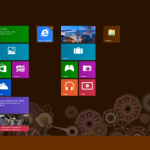
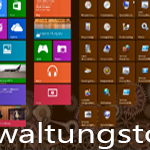
![Windows 10 - Die wichtigsten Neuerungen [Video] neue-funktionen-in-windows-10-1](https://videonerd.de/wp-content/uploads/2015/09/neue-funktionen-in-windows-10-1-150x150.png)